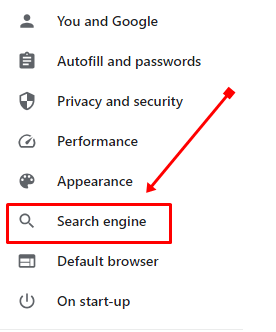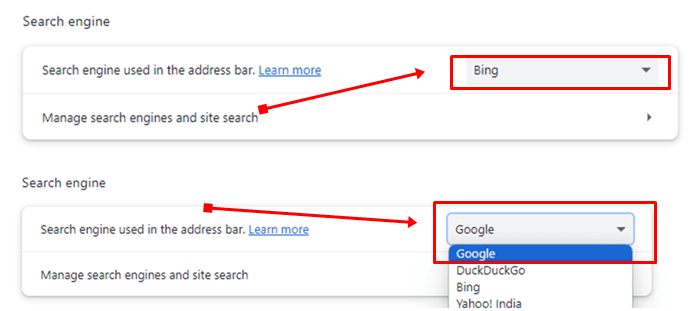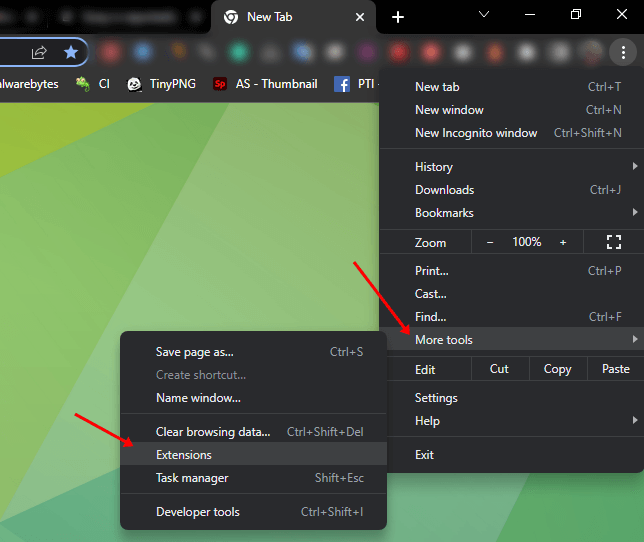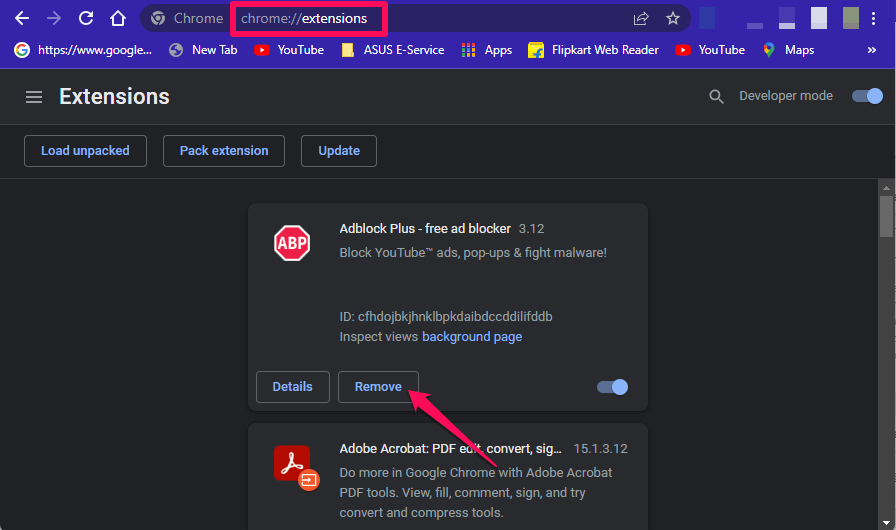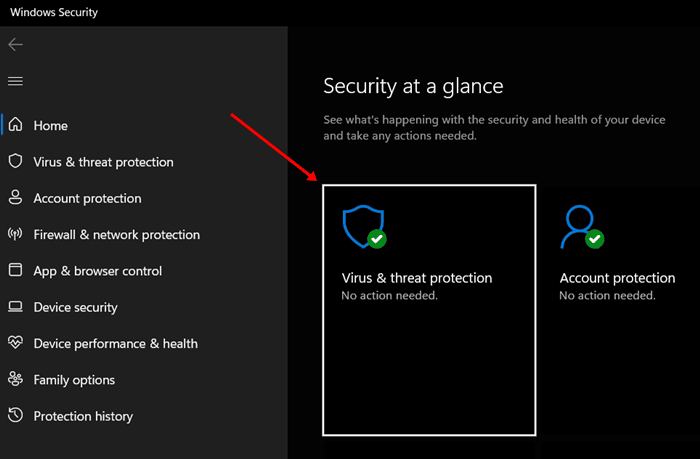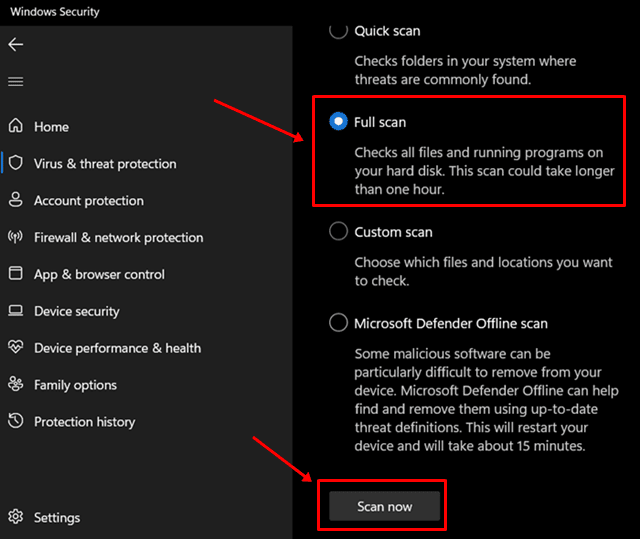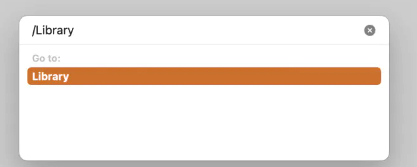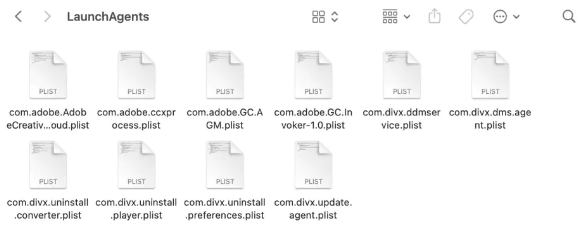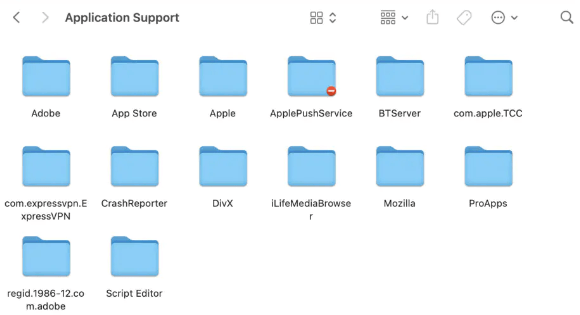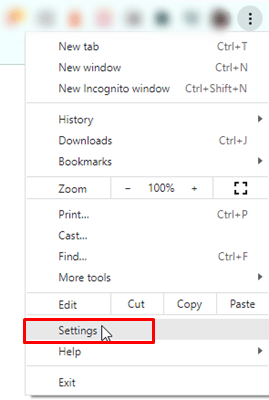Google перенаправляет на Bing? – 5 лучших способов это исправить – TechDator
Ваши поисковые запросы в Google перенаправляются на Bing и вы ищете решение? Если да, то вы находитесь в правильном месте. Это происходит из-за взлома браузера, который проникает на ваш компьютер через онлайн-расширения или посещение неавторизованных веб-сайтов.
Он не только перенаправляет все ваши поисковые запросы из Google в Bing, но также собирает вашу личную информацию, такую как история поиска браузера и пароли, что может создать для вас проблемы в будущем.
Но не волнуйтесь; В этой статье мы предоставили вам лучшие решения для окончательного решения проблемы перенаправления Google в Bing. Просто терпеливо прочитайте всю информацию, и к концу этой статьи вы прекратите перенаправление поиска Google на Bing.
Почему мой поиск в Google переходит в Bing?
Это происходит, когда вы меняете поисковую систему по умолчанию с Google на Bing. Если в качестве поисковой системы выбран Google, есть вероятность, что нежелательная программа захватила ваш браузер.
Каковы симптомы угонщика браузера?
Большинство людей не знают о взломе браузера. Для тех, кто не знаком, вот некоторые распространенные симптомы, которые могут помочь вам идентифицировать угонщика браузера.
- Он изменяет домашнюю страницу браузера без вашего согласия.
- Дополнительные расширения или панели инструментов, с которыми вы не знакомы.
- Перенаправляет вас в другую поисковую систему.
- Всплывающая реклама всякий раз, когда вы что-то ищете.
Что такое угонщик браузера?
Угонщик браузера, также известный как вирус перенаправления браузера, изменяет настройки вашего веб-браузера без вашего разрешения и перенаправляет все ваши поисковые запросы в другую поисковую систему.
Этот вирус также крадет ваши сохраненные пароли, историю поиска, файлы кэша, IP-адрес и другую информацию, связанную с действиями вашего браузера.
Он попадает на ваш компьютер при посещении непроверенных веб-сайтов. Если вы часто скачиваете программы или фильмы с торрентов или пиратских сайтов, велика вероятность, что на вас могут напасть угонщики браузера.
Как исправить перенаправление Google на Bing
Вот несколько лучших способов решить проблему перенаправления с Google на Bing. Следуйте всем методам должным образом.
1. Проверьте настройки поисковой системы по умолчанию.
Если ваши поисковые запросы перенаправляются с Google на Bing или любую другую поисковую систему, вам следует сначала проверить настройки поисковой системы по умолчанию.
- Зайдите в браузер и нажмите кнопку три вертикальные точки > Настройки.
- Слева вы увидите Поисковая система вариант, нажмите на него.


- Теперь проверьте адресную строку. Если он установлен на Bing, нажмите на него и выберите Google. Если он уже установлен на Google, следуйте приведенным ниже методам.


2. Удалить расширения браузера
Наиболее распространенной причиной перенаправления Google на Bing являются расширения. Иногда мы случайно устанавливаем нежелательные расширения, которых не замечаем, что может вызвать проблемы в браузере. Ниже мы предоставили инструкции по удалению расширений.
- Откройте браузер Google Chrome и нажмите на значок три вертикальные точки в правом верхнем углу браузера.
- Перейти к Дополнительные инструменты и выберите Расширения вариант.


- Теперь найдите в списке расширение, о котором вы не знаете, и нажмите кнопку Удалять кнопка.


Если вы не обнаружили расширение, вы можете отключить все расширения по отдельности и проверить, будет ли решена проблема. Затем удалите это расширение навсегда.
3. Просканируйте свое устройство с помощью антивируса.
Если удаление расширений не помогло, используйте антивирусное программное обеспечение для обнаружения вредоносных файлов или приложений на вашем компьютере. Эта проблема возникает, когда вы посещаете непроверенный сайт, например торрент-сайт, или загружаете стороннее программное обеспечение. Чтобы исправить это, выполните следующие действия:
- Нажмите кнопку Ключ Windows и введите Безопасность Windows в строке поиска.


- Откройте антивирус Windows Security и выберите Защита от вирусов и угроз вариант.


- Выберите Полное сканирование вариант, затем нажмите Сканировать сейчас.


- Дождитесь завершения процесса, а затем следуйте инструкциям, если будет обнаружен какой-либо вредоносный файл или приложение.
Если вы не установили антивирус, ознакомьтесь с нашим списком лучших антивирусов для пользователей Windows. Они могут помочь защитить ваш компьютер от вирусов.
4. Удалите вредоносные файлы и приложения на Mac
Если вы используете Mac, вы можете легко найти вредоносные файлы и приложения в папке «Библиотека». Если вам нужны инструкции, выполните следующие действия:
- Перейти к Приложение Finderнажмите кнопку Идти вариант и выберите Перейти в папку.
- Тип /Библиотека и нажмите Входить.


- Нажмите на Агенты запуска папку в библиотеке.
- Теперь найдите все подозрительные файлы; обычно эти файлы имеют имена типа «installmac.AppRemoval.plist» и «myppes.download.plist». Удалите файлы этого типа.


- Вернитесь в библиотеку и откройте LaunchDaemons папка. Еще раз удалите все подозрительные файлы.
- Последняя папка Поддержка приложений в Библиотеке. Откройте его и удалите все папки, которые вы не скачали сами.


5. Сбросьте настройки браузера по умолчанию, чтобы остановить перенаправления.
Если ни один из способов не помог, сброс настроек браузера может решить проблему. Причиной проблемы могут быть недавние изменения в настройках вашего браузера.
- Зайдите в настройки браузера, нажав на кнопку три вертикальные точки а затем выбрав Настройки вариант.


- В левом меню вы увидите Сбросить настройки вариант внизу списка, просто нажмите на него.
- Нажмите на Восстановить настройки до исходного значения вариант.
- Нажмите кнопку «Сбросить настройки» для подтверждения.
- Сбросьте настройки браузера и проверьте, решает ли он проблему перенаправления поиска Google на Bing.
Не беспокойтесь о своей истории или сохраненных паролях; сброс настроек браузера на них не повлияет.
Заключение
Это все, что касается этой статьи. Надеюсь, вы успешно устранили проблему перенаправления поисковых запросов Google на Bing. Это лучшие методы, которые вы можете использовать всякий раз, когда столкнетесь с этой проблемой в будущем.
Если у вас есть какие-либо вопросы по поводу этой статьи, не стесняйтесь оставлять комментарии ниже. Если вы нашли эту статью полезной и информативной, поделитесь ею с другими.